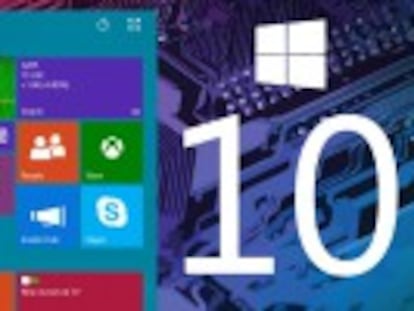Como ‘turbinar’ seu Windows 10 para que fique veloz como um raio
Dicas simples para acelerar o rendimento do software da Microsoft

Resistir à atualização do Windows 10 não foi nada fácil para os usuários, que puderam comprovar como a Microsoft consegue ser persistente com os seus alertas. Apesar disso, a taxa de adesão, principal parâmetro para medir o êxito ou o fracasso de um lançamento em uma plataforma, continua desesperadoramente baixa. Para aqueles que já estão com a nova versão do Windows em seus equipamentos e que percebem que ela não está indo tão bem como se esperava, convém saber que existem algumas maneiras simples de melhorar o seu rendimento sem sacrificar demais a experiência de sua utilização.
1. Eliminar os programas desnecessários no boost
Todas as versões do Windows padecem desse mal endêmico: o tempo de arrancada (boost) pode ser desesperadoramente longo, e, por isso, pode ser mais interessante deixar na suspensão no dia a dia e desligá-lo apenas uma ou duas vezes por semana para garantir que o sistema se otimize e que as atualizações sejam instaladas. Pode-se, no entanto, encurtar o tempo de ligação do computador desativando aqueles aplicativos que não sejam necessários no momento da ligação. A melhor maneira de saber quais aplicativos o sistema aciona ao ser ligado é teclar simultaneamente Ctrl-Maiúsculas-Esc, ir para Início e, aí, levar o primeiro susto: tudo isso se abria logo de cara sem o nosso conhecimento? A partir daí, é possível selecionar os aplicativos que não utilizamos e, clicando o botão direito do mouse, desativá-las do boost.
2. Apagar os aplicativos lixo
Os aplicativos conhecidos como crapware ou bloatware se tornaram um problema sério para o rendimento dos equipamentos. São aqueles que já vem pré-instalados no computador, e o usuário nem sequer sabe do seu uso até que começa a ser bombardeado por avisos de alertas para fazer atualizações ou de que o período de teste gratuito do aplicativo, que nunca instalamos nem nos interessa, chegou ao fim. O problema desse tipo de aplicativo é que ele consome recursos e que não é fácil desinstalá-los, basicamente porque nem sequer sabemos que os temos no computador. A melhor coisa pé dar uma olhadinha na relação de aplicativos instalados seguindo as instruções da Microsoft, e ali desinstalar todos aqueles de que não temos conhecimento.
3. Caçando vírus e malware
O Windows 10 não se livrou dos vírus, mas a Microsoft oferece uma solução muito eficaz que integra um antivírus e a detecção de malware em um único aplicativo: o Windows Defender. Essa solução analisa em tempo real tudo aquilo que ocorre no computador e se atualiza constantemente para incorporar a detecção de novas ameaças. Sem fazer muito barulho, essa solução caseira oferece uma alternativa aos antivírus, com uma dupla vantagem: não é preciso instalar aplicativos adicionais nem pagar por eles, e, sendo um aplicativo desenvolvido pela própria Microsoft, integra-se muito bem no sistema, e o seu consumo de recursos é mínimo. O Windows Defender está presente no sistema, e basta ativá-lo (Configurações/Atualização e segurança/Windows Defender).
4. Fazer uma manutenção do sistema
Como lembra a PC World, o Windows conta com uma bela ferramenta que recebeu o nome de Manutenção, que faz uma checagem completa do sistema e detecta possíveis erros de funcionamento. Essa manutenção é feita pelo sistema de forma automática a um certo intervalo de tempo, mas pode também ser acionada quando o usuário quiser. Sua maior vantagem é que, uma vez concluída a análise completa, a ferramenta oferece ao usuário uma leitura compreensível do funcionamento dos recursos do sistema e onde será necessário intervir. Essa função se encontra no Painel de Controle/Sistema e segurança/Central de atividades
5. Manter o equipamento atualizado
Pode parecer uma chateação descobrir que existem novos aperfeiçoamentos ou atualizações do sistema disponíveis e que é preciso reinicializar o computador, mas a verdade é que isso é o melhor mesmo que se pode fazer para garantir um funcionamento otimizado do mesmo. Embora no Windows 10 as atualizações já venham configuradas de forma automática, convém se assegurar de que o computador se reinicialize a um certo intervalo de tempo para que elas sejam aplicadas. A equipe de desenvolvimento trabalha ininterruptamente para aprimorar o funcionamento do sistema e, sobretudo, melhorar a sua segurança.
Tu suscripción se está usando en otro dispositivo
¿Quieres añadir otro usuario a tu suscripción?
Si continúas leyendo en este dispositivo, no se podrá leer en el otro.
FlechaTu suscripción se está usando en otro dispositivo y solo puedes acceder a EL PAÍS desde un dispositivo a la vez.
Si quieres compartir tu cuenta, cambia tu suscripción a la modalidad Premium, así podrás añadir otro usuario. Cada uno accederá con su propia cuenta de email, lo que os permitirá personalizar vuestra experiencia en EL PAÍS.
¿Tienes una suscripción de empresa? Accede aquí para contratar más cuentas.
En el caso de no saber quién está usando tu cuenta, te recomendamos cambiar tu contraseña aquí.
Si decides continuar compartiendo tu cuenta, este mensaje se mostrará en tu dispositivo y en el de la otra persona que está usando tu cuenta de forma indefinida, afectando a tu experiencia de lectura. Puedes consultar aquí los términos y condiciones de la suscripción digital.